「URL無しの埋め込み動画のダウンロードってどうすればいいでしょうか?」という質問をよく聞かれます。実は、外部ツール&裏ワザを利用すれば、Webサイトから簡単に埋め込み動画を保存できます。
本記事では、PC/スマホに埋め込み動画をダウンロード・保存する方法を詳しく紹介していきます。
PCに埋め込み動画をダウンロード・保存できるソフト―CleverGet
CleverGetは、内蔵ブラウザにURLをコピー&ペーストするだけで、簡単にYouTube、ニコニコ動画、Twitter、TikTokなど1000以上の動画共有サイトから動画をダウンロードできる専門ツールです。また、ストリーミング形式で配信されている動画サイトにも対応可能で、M3U8動画をMP4として直接保存可能です。
CleverGetで埋め込み動画をダウンロードする手順:
・CleverGetを起動します。
・内蔵ブラウザにサイトのURLをコピー&ペーストして、下にあるダウンロードアイコンをクリックします。
・しばらくすると、保存可能な埋め込み動画が検出されます。
・動画ファイルを選択して、ダウンロードボタンをクリックすると、動画保存が始まります。

・動画保存完了後に、右のライブラリで動画を管理・再生することができます。
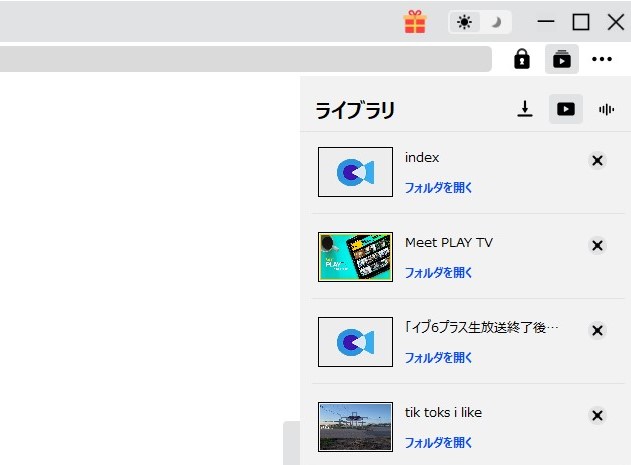
Chromeブラウザに埋め込み動画をダウンロード・保存できる拡張機能―ストリームレコーダー
ストリームレコーダーは、Chromeブラウザで完全無料で使える拡張機能です。こちらの拡張機能をインストールしておけば、サイトを見ながら埋め込まれた動画を直接保存できます。また、キャプチャ機能も搭載されるので、保存できない動画でも録画保存することが可能です。
ストリームレコーダーで埋め込み動画をダウンロードする手順:
・Webサイトを開きます。
・埋め込み動画が検出された場合は、アクションボタンが変化します。
・ボタンをクリックすると、ダウンロードページが表示され、動画保存が始まります。

iPhone/Androidスマホに埋め込み動画をダウンロード・保存できるアプリ―iCap & 1DM
スマホの場合は、専門保存アプリを利用して埋め込み動画をダウンロードすることが可能です。iPhoneではiCap、Androidでは1DMというアプリがあります。どちらでも動画の保存・再生・管理ができる多機能無料アプリで、使い方もほぼ同じです。

スマホで埋め込み動画をダウンロードする手順:
・スマホに保存アプリをインストールします。
・アプリを開き、Webサイトをブラウザにコピー&ペーストします。
・動画を再生すると、上に新しい動画再生窓が表示されます。右下にある青い保存マークをタップします。
・「mp4に変換」をタップすると、動画保存が始まります。
・箱アイコンをタップすると、保存完了の動画を管理・再生できます。

・動画の右横にある三本線アイコンをタップします。
・「共有メニュー > ビデオを保存」をタップすると、動画をカメラロールに保存できます。

埋め込み動画をダウンロードできない場合は録画ツールを利用する―Leawoスクリーンレコーダー
たまには、上記の外部ツールを利用してもうまく保存できない埋め込み動画も存在しています。保存ツールの代わりに、録画ツールを使えば無事に動画を録画保存することが可能です。
ここで、Leawoスクリーンレコーダーを使えば、PC画面を高品質のままキャップチャーできます。録画範囲の指定、タイマー録画、予約録画、音声追加、ウォーターマーク追加など便利かつ多様な機能も搭載され、画面が見やすく簡単に利用可能です。
Leawoスクリーンレコーダーで埋め込み動画を録画保存する方法:
・Leawoスクリーンレコーダーをインストールして起動します。
・「スクリーンレコード」モジュールを選択します。

・Webサイトを開きます。録画範囲を指定します。
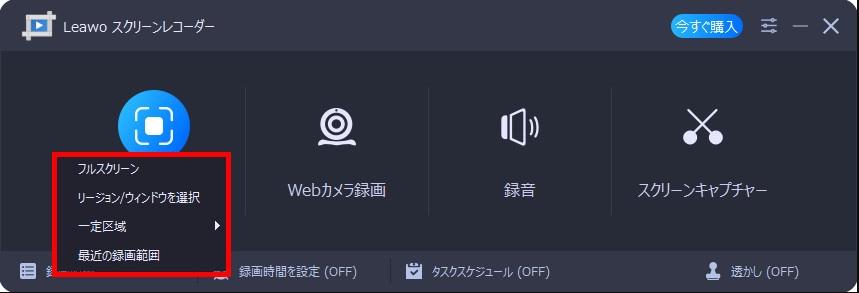
・録画範囲を設定した後、音声の出力先も設定します。
・設定完了後に、赤い「REC」ボタンをクリックして、3秒のカウントダウンが終わると、録画が開始します。

・録画を開始したら、録画画面の下にコントロールパネルが表示されます。赤い「停止」ボタンをクリックすると、録画が終了します。


